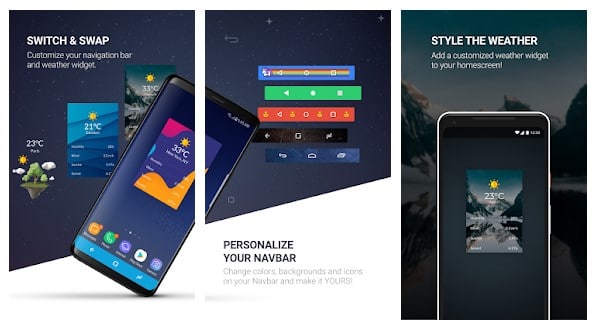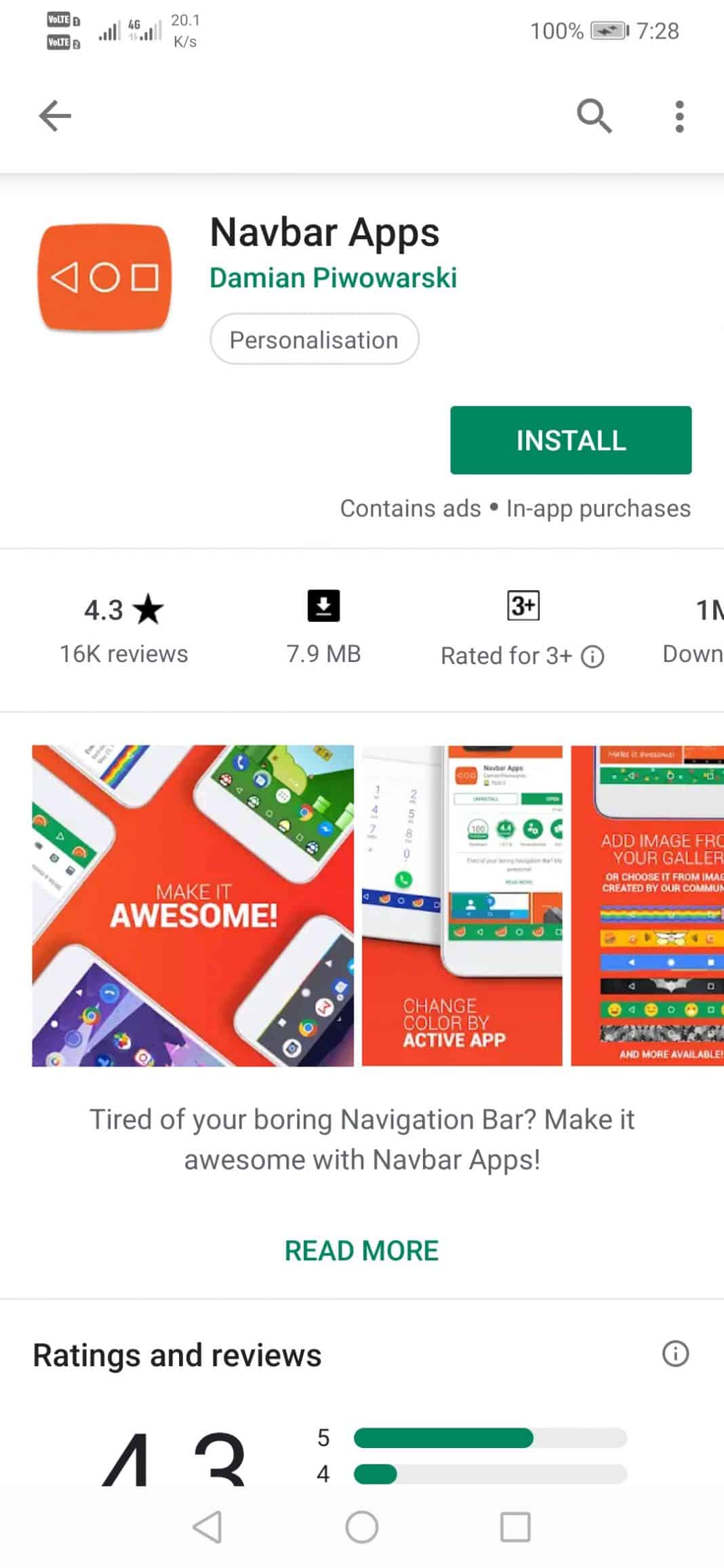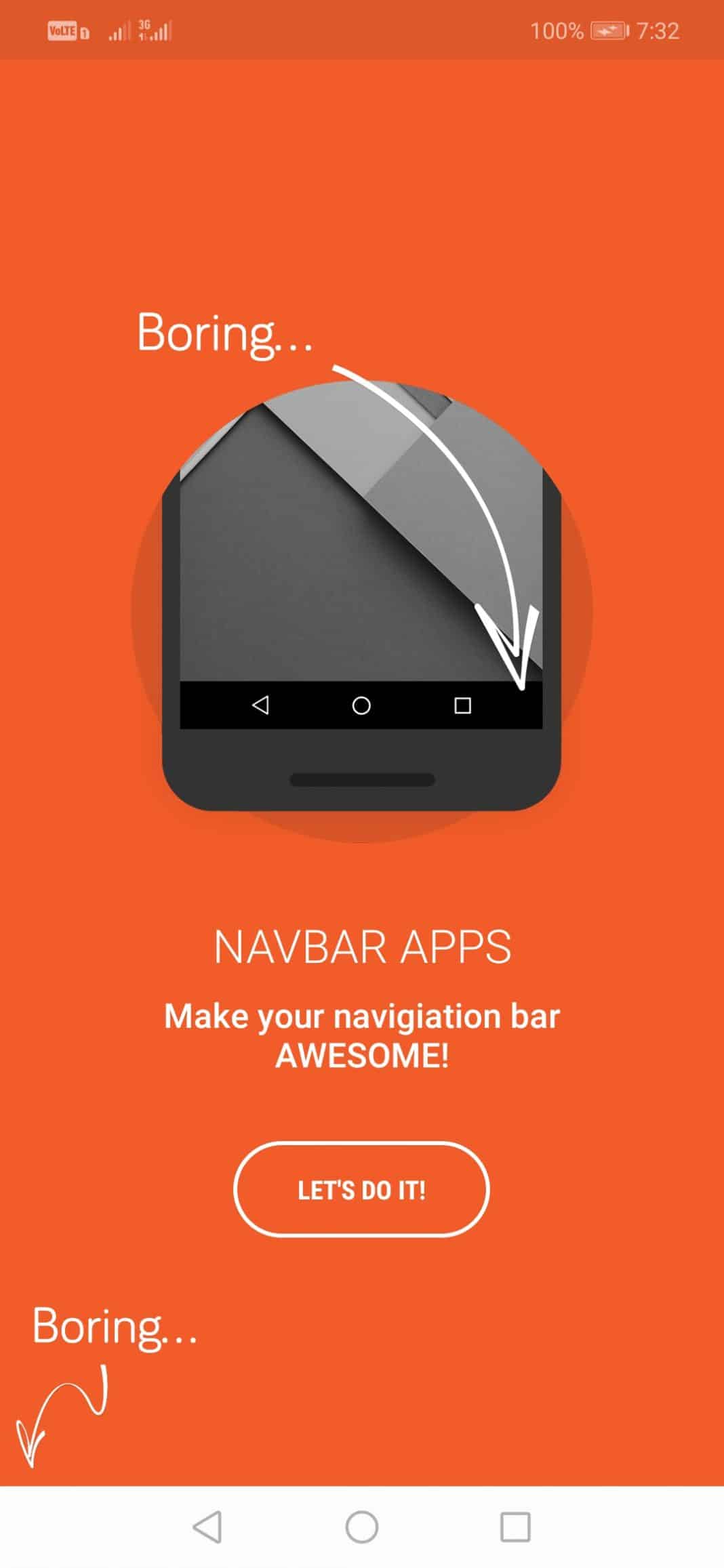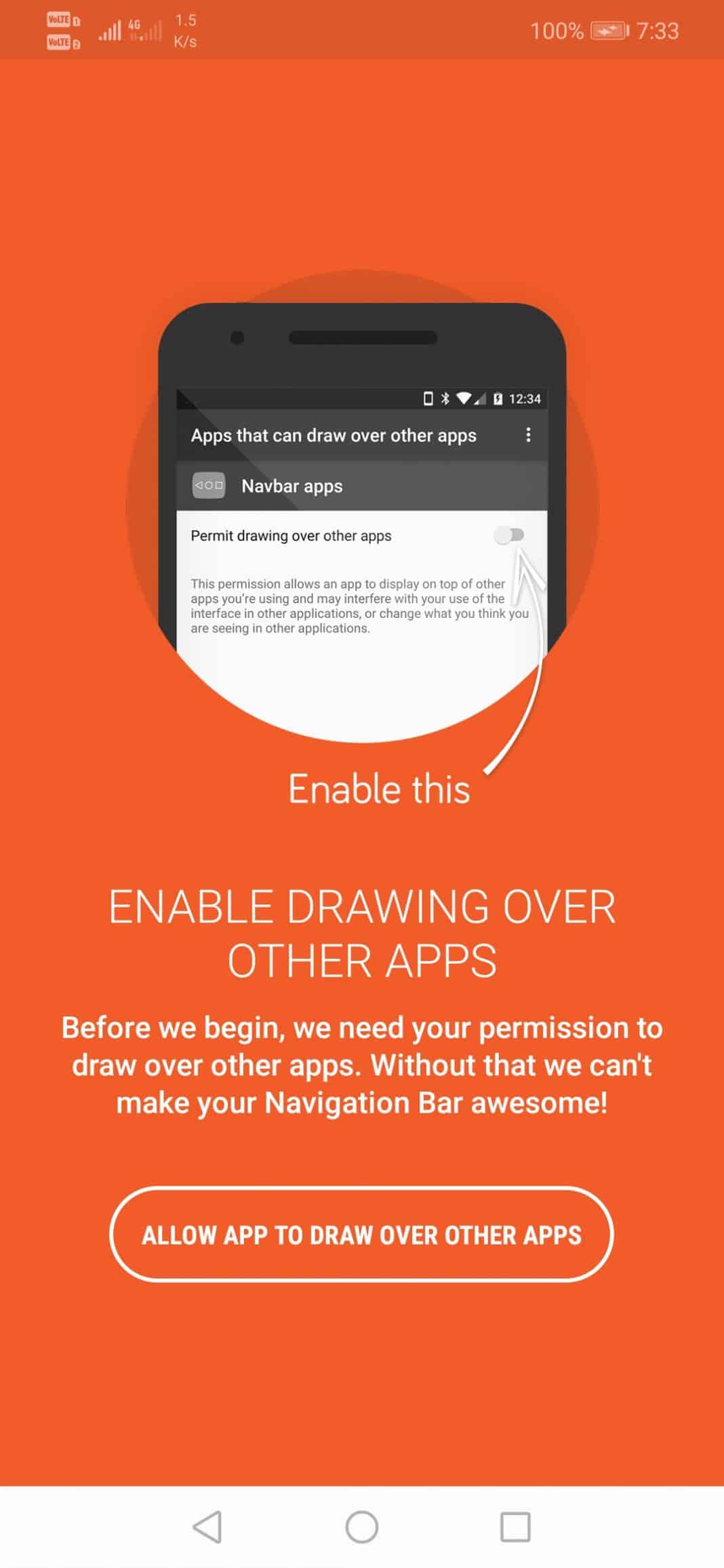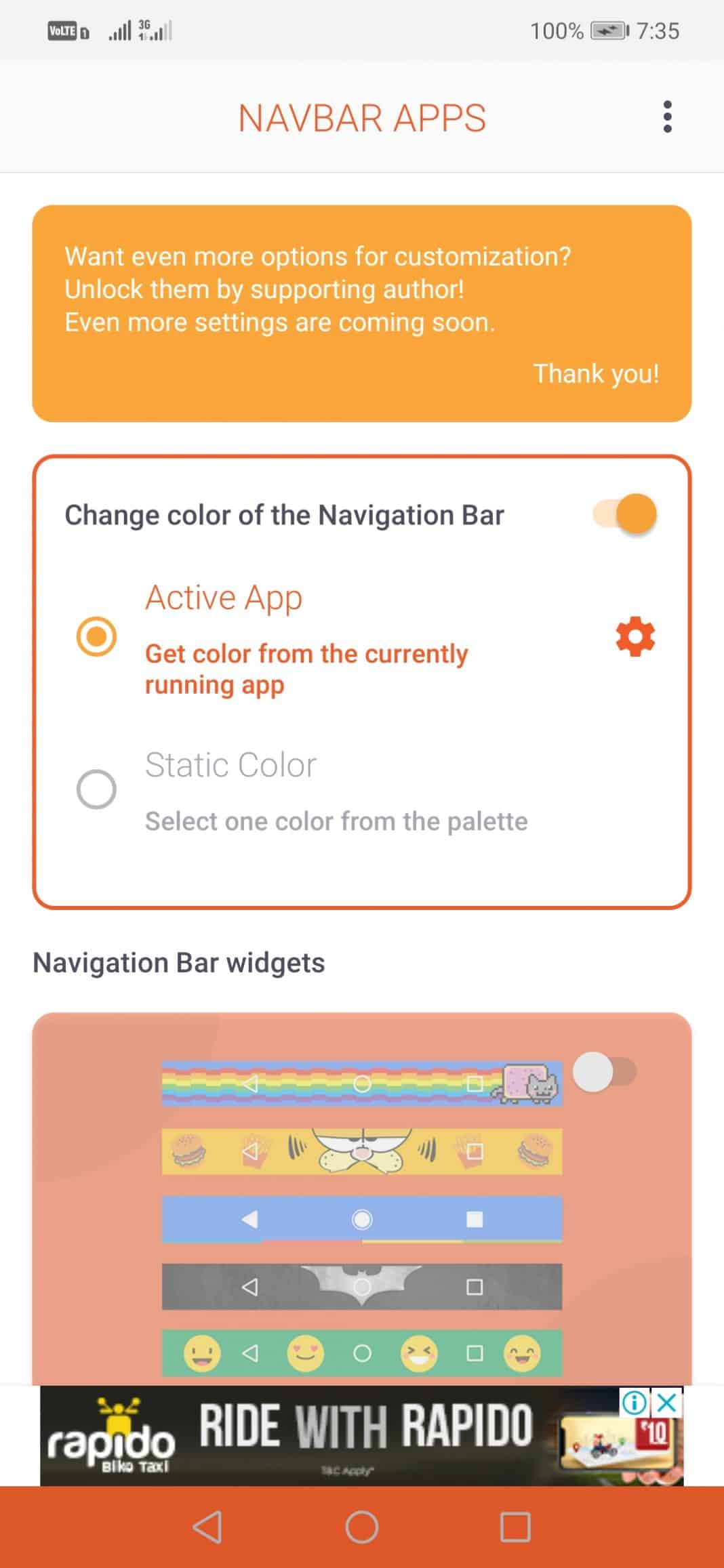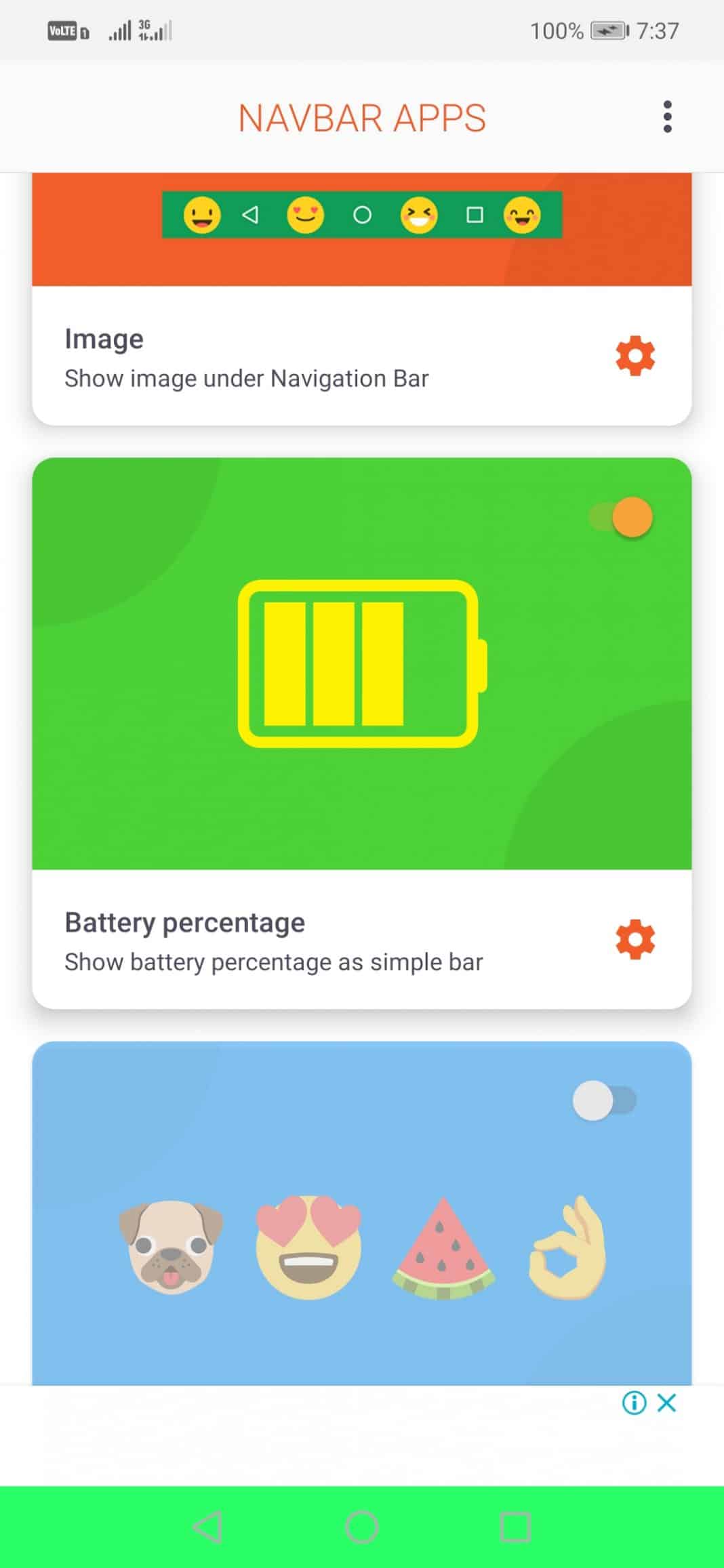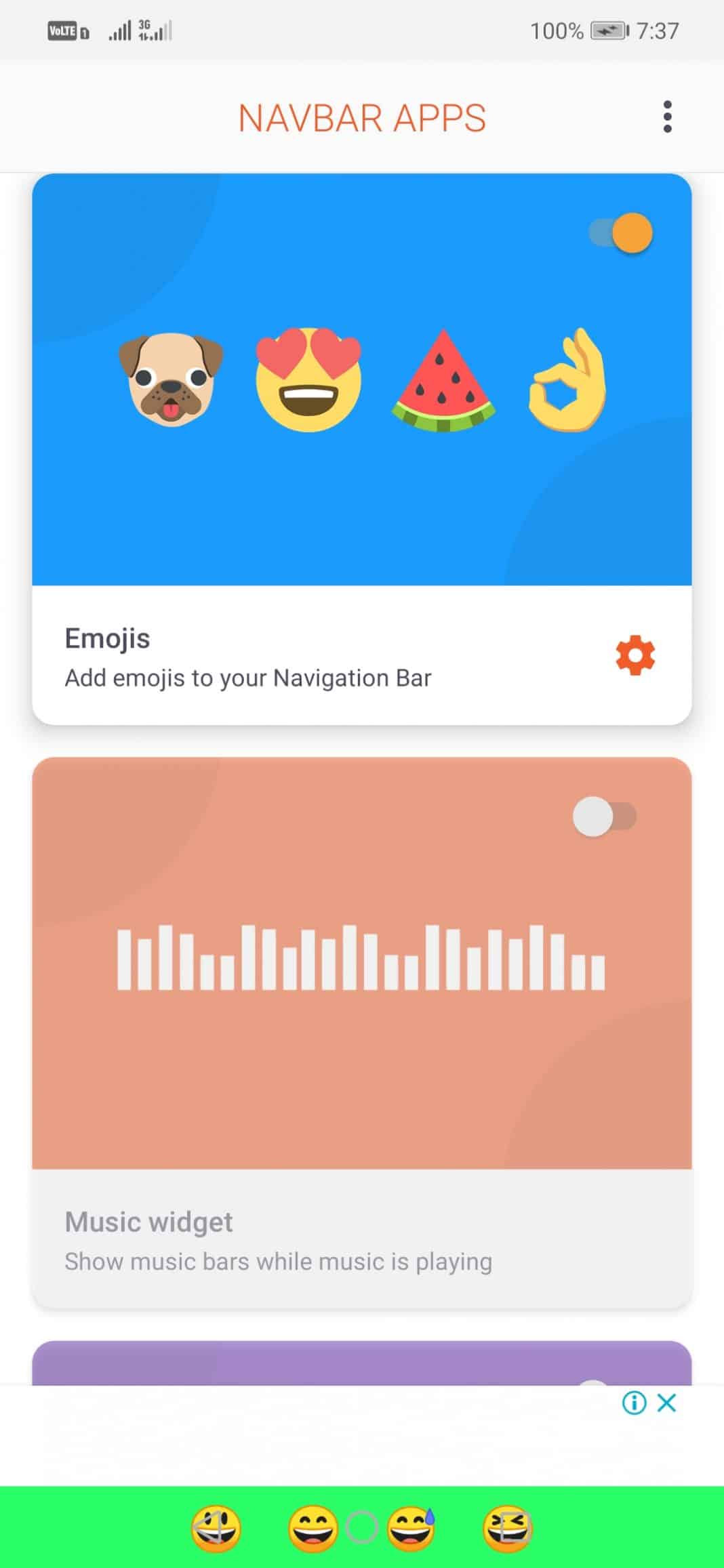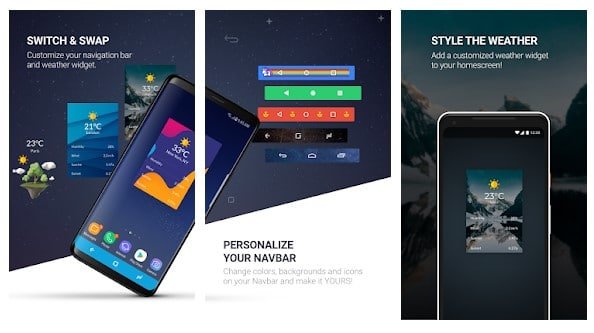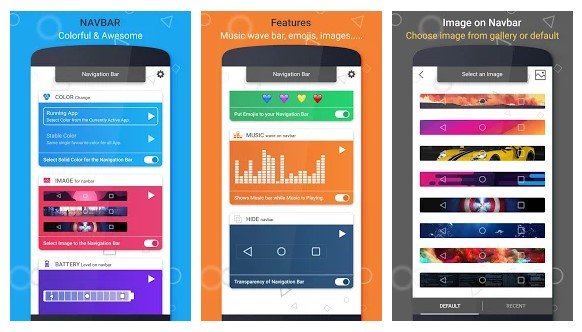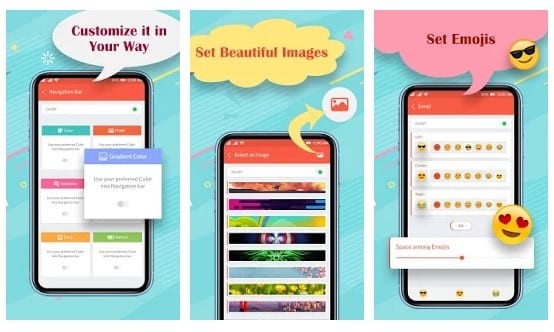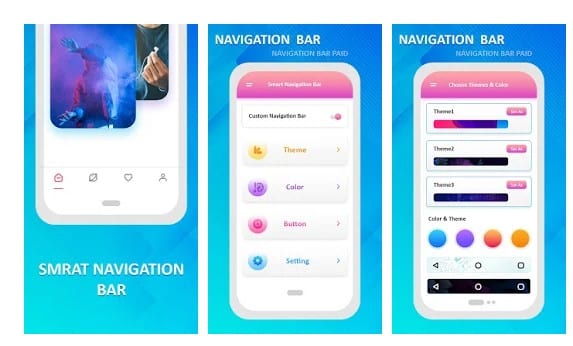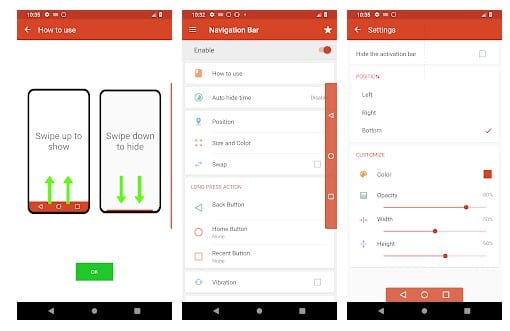Android တွင် Navigation Bar အရောင်ပြောင်းနည်း
နာမည်ကြီး Android ပလပ်ဖောင်းသည် ၎င်း၏ ကြီးမားသော အက်ပ်စနစ်နှင့် အဆုံးမရှိ စိတ်ကြိုက်ရွေးချယ်မှုများကြောင့် အမြဲလူသိများသည်။ စိတ်ကြိုက်ရွေးချယ်စရာများအကြောင်း အဓိကအားဖြင့် ပြောဆိုပါက၊ သင်သည် Android ရှိ အခြေအနေဘားမှ အရာအားလုံးနီးပါးကို လမ်းညွှန်မှုဘားအထိ စိတ်ကြိုက်ပြင်ဆင်နိုင်သည်။
ဥပမာအားဖြင့်၊ Android launcher အက်ပ်များ၊ အိုင်ကွန်ထုပ်များ၊ တိုက်ရိုက်နောက်ခံပုံများ စသည်တို့သည် အသုံးပြုသူမျက်နှာပြင်ကို အချိန်တိုအတွင်း ပြောင်းလဲရန် Google Play Store တွင် ရနိုင်ပါသည်။ ဤဆောင်းပါးတွင်၊ ကျွန်ုပ်တို့သည် Android စမတ်ဖုန်းများအတွက် အခြားအကောင်းဆုံး စိတ်ကြိုက်လှည့်ကွက်များကို မျှဝေသွားမည်ဖြစ်ပါသည်။
Root မလိုဘဲ Android မှာ navigation bar အရောင်ပြောင်းနိုင်တယ်ဆိုတာ သင်သိပါသလား။ ၎င်းကိုလုပ်ဆောင်ရန်၊ Play Store တွင်ရရှိနိုင်သည့်အခမဲ့စိတ်ကြိုက်အက်ပ်တစ်ခုဖြစ်သည့် Navbar ဟုလူသိများသောအက်ပ်ကိုအသုံးပြုရန်လိုအပ်သည်။ ဒီတော့ Android မှာ လမ်းညွှန်ဘားအရောင်ကို ဘယ်လိုပြောင်းရမလဲဆိုတာ ကြည့်ရအောင်။
အဆင့် ၁ ။ ပထမဆုံးအနေနဲ့ ဒေါင်းလုဒ်လုပ်ပြီး install လုပ်ပါ။ Navbar အက်ပ် Google Play Store မှ သင်၏ Android စမတ်ဖုန်းပေါ်တွင်။ ဒေါင်းလုဒ်လုပ်ပြီးသည်နှင့်၊ အပလီကေးရှင်းကိုဖွင့်ပါ။
တတိယအဆင့်။ နောက်စာမျက်နှာတွင် သင်သည် အက်ပ်အား အခြားအက်ပ်များသို့ ပြန်လှည့်ခွင့်ပြုရန် တောင်းဆိုပါမည်။ သင်သည် အခြားအက်ပ်များကို ကျော်ဖြတ်ရန် ခွင့်ပြုချက်ပေးရန် လိုအပ်သည်။
အဆင့် ၁ ။ ယခု သင်သည် အပလီကေးရှင်း၏ ပင်မမျက်နှာပြင်ကို မြင်ရပါမည်။ လက်ရှိအသုံးပြုနေသည့်အက်ပ်မှ အရောင်တစ်ခုရရှိရန်၊ ရွေးချယ်ခွင့်တစ်ခုကို ရွေးချယ်ပါ။ "အသက်ဝင်သောလျှောက်လွှာ" .
အဆင့် ၁ ။ သင်ရွေးချယ်နိုင်သည်။ "လမ်းကြောင်းပြဘားဝစ်ဂျက်"။ ဤရွေးချယ်မှုသည် လမ်းညွှန်ဘားအောက်ရှိ ပုံကို ပြသမည်ဖြစ်သည်။
အဆင့် ၁ ။ အသုံးပြုသူများသည် လမ်းကြောင်းပြဘားကို လက်ရှိဘက်ထရီအဆင့်သို့ ပြောင်းလဲပေးမည့် ဘက်ထရီရာခိုင်နှုန်း ရွေးချယ်မှုကိုလည်း သတ်မှတ်နိုင်သည်။
အဆင့် ၁ ။ အသုံးပြုသူများလည်း သတ်မှတ်နိုင်သည်။ "အီမိုဂျီများ" و ဂီတဝစ်ဂျက် navigation bar တွင်။
ဤသည်မှာ root မပါဘဲ Android တွင် လမ်းညွှန်ဘားအရောင်ကို ပြောင်းရန် navbar အက်ပ်ကို အသုံးပြုနိုင်သည်။
Navbar အက်ပ်များကဲ့သို့ပင်၊ လမ်းကြောင်းပြဘား၏အရောင်ကိုပြောင်းလဲရန် Play Store တွင်ရရှိနိုင်သောအခြား Android အက်ပ်များစွာရှိသည်။ ဤသည်မှာ Android ရှိ လမ်းညွှန်ဘားအရောင်ကို ပြောင်းလဲရန် အကောင်းဆုံးအက်ပ်နှစ်ခုဖြစ်သည်။
1. ကြော့
Stylish သည် Google Play Store တွင် ရနိုင်သော အဆင့်သတ်မှတ်ချက်နိမ့်သော စိတ်ကြိုက်အက်ပ်တစ်ခုဖြစ်သည်။ Stylish ဖြင့်၊ သင်သည် လမ်းကြောင်းပြဘား၏အရောင်ကို အလွယ်တကူပြောင်းနိုင်သည်။ အက်ပ်သည် အထက်ဖော်ပြပါ Navbar အက်ပ်နှင့် အလွန်ဆင်တူသည်။ အရောင်များအပြင်၊ အိုင်ကွန်များကို ပြောင်းလဲနိုင်ပြီး လမ်းကြောင်းပြဘားနောက်ခံကို ပြောင်းနိုင်သည်။
၎င်းသည် Google Play Store တွင် ရနိုင်သော အကောင်းဆုံး Android စိတ်ကြိုက်အက်ပ်များထဲမှ တစ်ခုဖြစ်သည်။ စိတ်ကြိုက်လမ်းညွှန်ဘားဖြင့်၊ သင်သည် လမ်းကြောင်းပြဘား၏နောက်ခံအရောင်ကို အလွယ်တကူပြောင်းနိုင်သည် သို့မဟုတ် ပိတ်နိုင်သည်။ ထို့အပြင် ၎င်းသည် လမ်းညွှန်ဘားခလုတ်၏ အရွယ်အစား/နေရာလွတ်ကို တိုးနိုင်သည် သို့မဟုတ် လျှော့ချနိုင်သည်။
အက်ပ်၏အမည်အကြံပြုထားသည့်အတိုင်း Color Custom Navigation Bar သည် သင့် Android စက်၏ လမ်းညွှန်ဘားပေါ်ရှိ အံ့သြဖွယ်ကောင်းပြီး တက်ကြွသောအရောင်များကို ခေါ်ဆိုသည့်အက်ပ်တစ်ခုဖြစ်သည်။ အက်ပ်သည် လူကြိုက်များခြင်းမရှိသော်လည်း ၎င်းသည် တန်ဖိုးရှိနေဆဲဖြစ်သည်။ အရောင်များအပြင်၊ ရောင်စုံစိတ်ကြိုက်လမ်းညွှန်ဘားသည် သင့်အား လမ်းညွှန်ဘားပေါ်တွင် ပုံများ၊ ကာတွန်းများ၊ gradient အရောင်များ၊ emojis နှင့် ဘက်ထရီမီတာတို့ကိုလည်း ထည့်သွင်းနိုင်စေမည်ဖြစ်သည်။
လူကြိုက်များခြင်းမရှိသော်လည်း၊ Smart Navigation Bar Pro သည် သင်အသုံးပြုနိုင်သည့် အကောင်းဆုံးလမ်းညွှန်ဘား စိတ်ကြိုက်ပြုလုပ်ခြင်းအက်ပ်များထဲမှ တစ်ခုဖြစ်သည်။ အပလီကေးရှင်းသည် ပုံမှန်လမ်းကြောင်းပြဘားတွင် အသက်ကိုထည့်ရန် ထူးခြားသောအင်္ဂါရပ်များစွာကို ယူဆောင်လာသည်။ စိတ်ကြိုက်ပြင်ဆင်ခြင်းအပြင် Smart Navigation Bar Pro သည် သင့်ဖန်သားပြင်ပေါ်တွင် virtual home၊ back နှင့် လတ်တလောခလုတ်များကို ထည့်သွင်းနိုင်သည်။ ယေဘုယျအားဖြင့်၊ Smart Navigation Bar Pro သည် Android အတွက် အလွန်ကောင်းမွန်သော လမ်းညွှန်ဘားစိတ်ကြိုက်အက်ပ်တစ်ခုဖြစ်သည်။
5. Assistive Touch Bar
ကောင်းပြီ၊ Assistive Touch Bar သည် ဆောင်းပါးတွင်ဖော်ပြထားသော အခြားအက်ပ်များအားလုံးနှင့် အနည်းငယ်ကွာခြားပါသည်။ ၎င်းသည် သင့်စခရင်ပေါ်တွင် virtual navigation bar ခလုတ်များကို ပေါင်းထည့်သည့် အက်ပ်တစ်ခုဖြစ်သည်။ ဖန်သားပြင်ဓာတ်ပုံများရိုက်ခြင်း၊ ပါဝါပေါ့ပ်အပ်၊ နောက်ပြန်ခလုတ်၊ လော့ခ်ချခြင်းစခရင်နှင့် အခြားအရာများကဲ့သို့သော အမြန်ထိတွေ့လုပ်ဆောင်မှုများကို လုပ်ဆောင်ရန် Assistive Touch Bar ကိုလည်း သတ်မှတ်နိုင်သည်။ အပလီကေးရှင်းသည် လမ်းညွှန်ဘား၏ နောက်ခံအရောင်ကိုလည်း ပြောင်းလဲနိုင်သည်။
ဤသည်မှာ root မပါဘဲ Android စက်တွင် ရောင်စုံလမ်းညွှန်ဘားကို သင်ရနိုင်ပုံဖြစ်သည်။ အခြားသံသယများရှိပါက အောက်ပါ comment box တွင် ကျွန်ုပ်တို့နှင့် ဆွေးနွေးပါ။ ဒီဆောင်းပါးက သင့်အတွက် အထောက်အကူဖြစ်မယ်လို့ မျှော်လင့်ပါတယ်။ သင့်သူငယ်ချင်းတွေကိုလည်း မျှဝေပေးပါ။